Как да се определи грешката компонент MSVCP120.dll и неговите аналози?
Често много потребители на Windows-базирани компютърни системи, които предпочитат съвременни игри и мултимедийни приложения, се сблъскват с откази, свързани с системни компоненти под формата на динамични DLL. За това как да се определи грешката MSVCP120.dll и други подобни, тогава и ще бъдат обсъдени. Сред провалите може да има съобщения за липсата на компоненти с числата 100, 110, 140, 160 и т.н. А методът за коригиране на възникналата ситуация в повечето случаи е много подобен на предложените по-долу решения.
Грешка MSVCP120.dll: характер на неизправност
Ако разглеждаме самия системен компонент като определена библиотека, веднага си струва да отбележим, че дори когато инсталирате Windows от нулата, той не е в операционната система като такава.

Въпреки това, той се интегрира в средата на операционната система само в случай на инсталиране на някои игри или мултимедийни приложения, за работата на които е предоставен пакет C ++ (Microsoft Visual). И точно когато случайно или умишлено се изтрие, системата дава съобщение, че стартирането на определена програма е невъзможно.
Първоначално отстраняване на неизправности
Изчезването на динамични библиотеки от средата на Windows може да бъде свързано не само с потребителски действия. Някои компютърни вируси също могат да провокират такава ситуация, така че първо е необходимо да се извърши пълно сканиране на системата и да се премахнат всички заплахи, ако има такива. За тази цел е препоръчително да използвате неинсталиран редовен антивирус, но някои преносими приложения.

Но как да коригираме грешката (като пример използваме 7-мата версия на Windows)? Очевидно е, че този обект трябва да бъде възстановен. В най-простата версия, можете да върнете системата до точката, където всичко работи добре. Ако след няколко принудителни рестартирания възстановяването в автоматичен режим не се активира, трябва да използвате менюто за стартиране (F8 в началото) и да изберете да заредите най-новата конфигурация с работещи параметри.
Как да се определи MSVCP120.dll грешка: преинсталиране на C + + пакет
Като един от основните методи можете да използвате пълно преинсталиране на пакета MS Visual C ++, като изтеглите пълния дистрибуционен пакет от официалния уебсайт на Microsoft, като вземете предвид ширината на системата, инсталирана от потребителя.
Въпросът за това как да се коригира този тип грешка, трябва да се обърне внимание на факта, че преди да инсталирате пакета, трябва да премахнете предишната модификация, като използвате секцията за програми и компоненти и да почистите системния регистър. За да опростите действията си, можете да използвате специални програми за автоматично и най-пълно премахване на приложения от какъвто и да е вид като iObit Uninstaller.
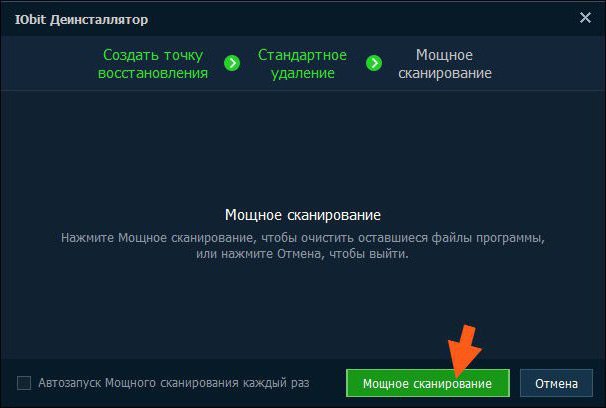
При решаването на проблема как да се поправят грешките в Windows, просто трябва да стартирате програмата, да преминете през стандартната процедура за изтриване и след това да използвате мощно сканиране, което разкрива остатъчни елементи и да ги премахнете чрез функцията за изтриване на файлове. Освен това, така да се каже, за да бъдем верни, системата ще трябва да се рестартира.
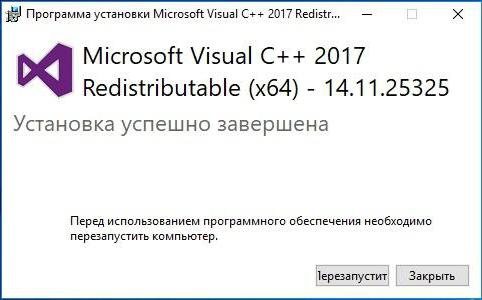
И само след това можете да инсталирате пакета от изтеглената дистрибуция със задължителния рестарт в края.
Как да се определи MSVCP120 грешка чрез инсталиране на липсващ компонент?
Но предложеният по-горе вариант не е догма. Ако внимателно проучите въпроса как да поправите системна грешка, свързана с описаната динамична библиотека, не можете да изтеглите целия пакет, но се ограничавате до изтеглянето на липсващия компонент MSVCP120.dll. Тя за различни архитектури може да бъде намерена директно на сайта на разработчика.
Как да се определи грешка на Windows в тази ситуация? Има няколко нюанса, на които трябва да се обърне приоритетно внимание. Преди всичко, изтегленият файл за 32-битови системи трябва да бъде копиран или преместен в директорията System32, а за 64-битови операционни системи трябва да се използва директорията SysWOW64. Но това не е всичко.

Сега най-важното нещо! В следващата стъпка трябва да извикате менюто Run и да регистрирате копирания обект с помощта на низ regsvr32 MSVCP120.dll, както е показано на изображението по-горе. След успешно изпълнение на командата е наложително да рестартирате системата.
Отстранете неизправности при лоши програми
И накрая, рядко, разбира се, но има ситуации, когато всичко е в ред със самия библиотечен файл, но тази програма не разпознава програмата, която трябва да я използва.
Как да поправя грешката в този случай? Има само един изход - да се преинсталира проблемното приложение с неговото предварително деинсталиране, ако е необходимо за повторно инсталиране. За да направите това, можете да приложите описаната по-горе техника за пакета C ++.
Кратко резюме
Това са всички основни методи за отстраняване на проблема. Както вече споменахме, такива опции могат да се прилагат в случай на повреди с други подобни компоненти. Що се отнася до предпочитания метод, по-добре е да инсталирате пълния пакет веднага, вместо да сваляте единични файлове, тъй като няма гаранция, че след зареждането на един от тях ще има проблеми с други компоненти. Точката инсталация е подходяща само ако потребителят е сигурен, че проблемът е точно в една динамична библиотека.
Остава да добавим, че някои потребители разчитат на използването на помощни програми като Fix It или DLL Suite, но те не дават желания ефект. Защо? Но само защото описаните библиотеки сами по себе си не принадлежат към системните компоненти, които трябва да присъстват в Windows, за да осигурят нормална работа.